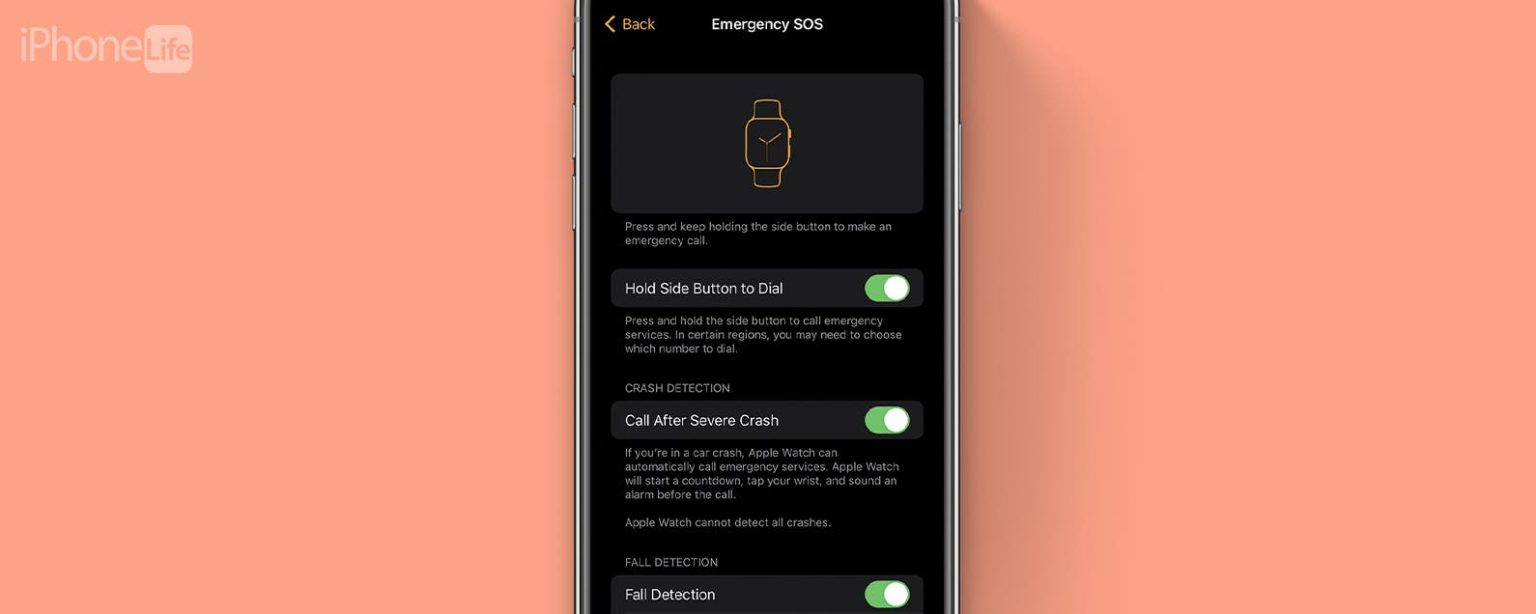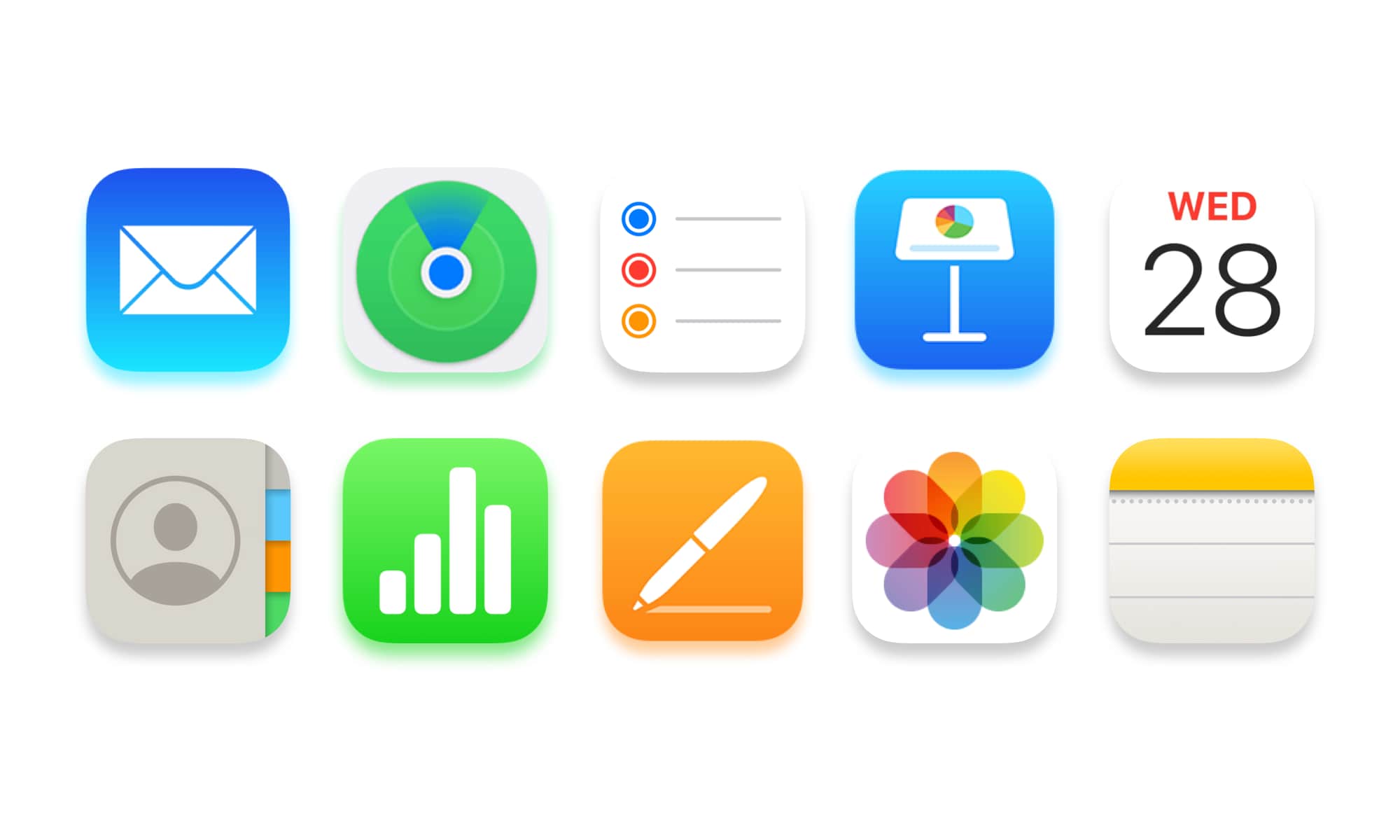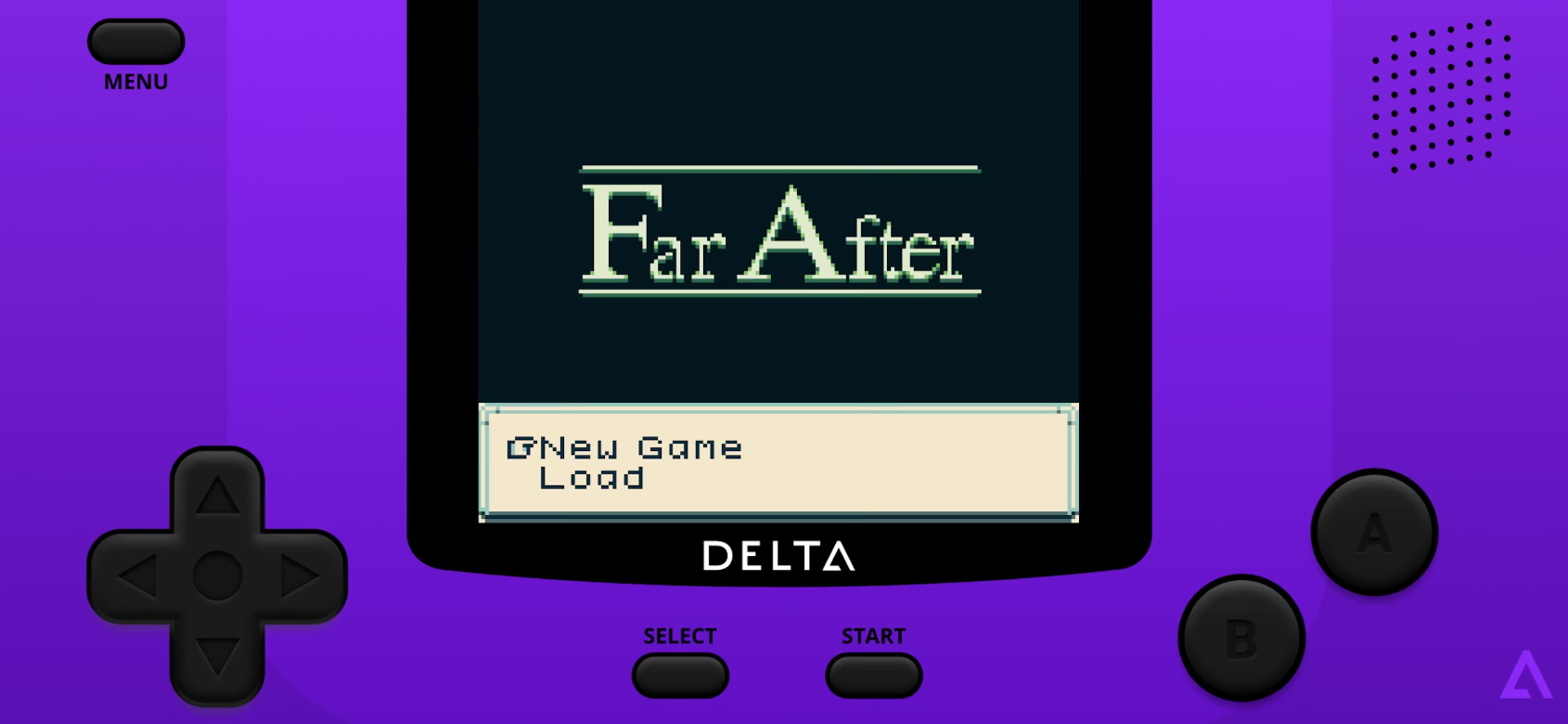Découvrez comment faire en sorte que votre Apple Watch appelle le 911 en cas d’urgence et comment désactiver cette fonctionnalité lorsque vous savez que les choses deviennent folles.
Ce qu’il faut savoir
- La détection de collision est automatiquement activée sur l’Apple Watch 8 et l’Apple Watch Ultra.
- Vous pouvez activer manuellement la détection de collision dans l’application Watch sur votre iPhone.
- Vous pouvez facilement désactiver cette fonction dans des situations susceptibles de déclencher accidentellement un appel au 911.
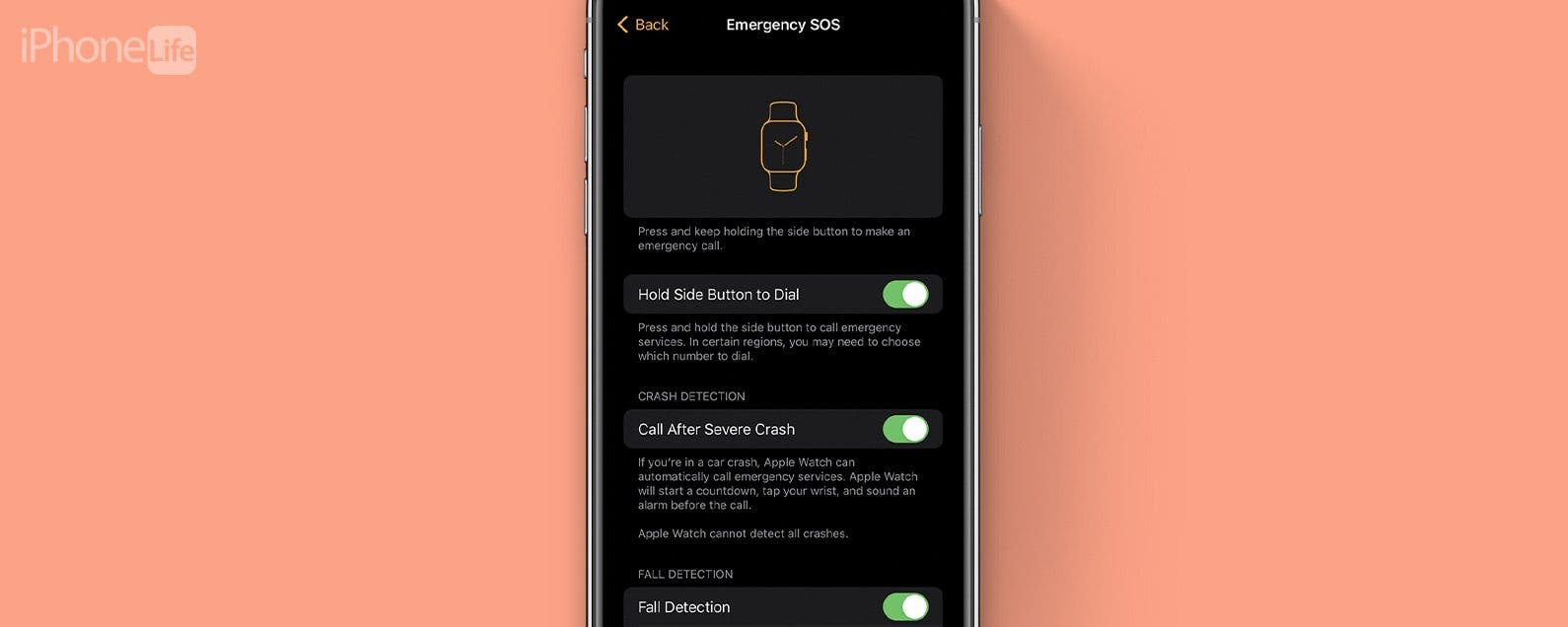
L’Apple Watch Series 8 et l’Apple Watch Ultra ont une nouvelle fonctionnalité pour vous protéger : la détection de collision. Cette fonctionnalité prend en compte les sons, les forces G et d’autres indicateurs environnementaux pour reconnaître quand vous avez été impliqué dans un grave accident de voiture. Cependant, certaines situations peuvent faussement déclencher cela, il est donc important d’apprendre à désactiver et à réactiver la détection d’accident de voiture de votre Apple Watch. Voici comment procéder.
Sauter à:
Qu’est-ce que la détection de crash sur Apple Watch ?
Apple dispose désormais d’une fonction de détection de collision, qui peut détecter lorsque vous êtes dans une collision et vous aider à demander de l’aide. La fonctionnalité fonctionne à la fois avec votre Apple Watch et votre iPhone pour obtenir de l’aide de la manière la plus efficace possible. Lorsqu’un accident de voiture est détecté, l’option d’appeler les services d’urgence apparaît sur votre Apple Watch, tandis que l’appel est passé via votre iPhone, s’il est à portée, pour la meilleure connexion possible. Selon Apple, les données nécessaires à la création de l’algorithme ont été collectées à partir de capteurs de mouvement dans des laboratoires d’essais de collision lors d’accidents simulés dans le monde réel, notamment des chocs frontaux, arrière, latéraux et des renversements. La détection de collision est disponible sur toutes les montres Apple 2022 : Series 8, SE (2e génération) et Ultra. Pour découvrir d’autres façons d’utiliser les dernières fonctionnalités d’Apple au fur et à mesure de leur sortie, consultez notre conseil du jour.
Comment activer et désactiver la détection de crash Apple Watch
La détection de collision sur Apple Watch est une fonctionnalité qui est automatiquement activée avec les montres Apple compatibles. Cependant, si pour une raison quelconque, il a été désactivé, vous pouvez l’activer très facilement dans votre application Watch sur votre iPhone. Vous pouvez également suivre ces étapes pour désactiver la détection de collision sur Apple Watch, ce que vous voudrez peut-être faire si vous vous trouvez dans un parc d’attractions, car il y a eu des rapports de personnes ayant leur Apple Watch appeler le 911. alors qu’ils étaient sur des montagnes russes. Si vous vous trouvez dans un environnement où votre Apple Watch peut interpréter les forces G et le son comme un accident, pensez à désactiver cette fonctionnalité et à la réactiver une fois que vous êtes de retour dans une atmosphère calme et que vos pieds sont fermement plantés sur le sol.
Pour activer la détection de crash sur Apple Watch :
- Ouvrez votre Regarder l’application et assurez-vous que vous êtes sur le Onglet Ma montre.
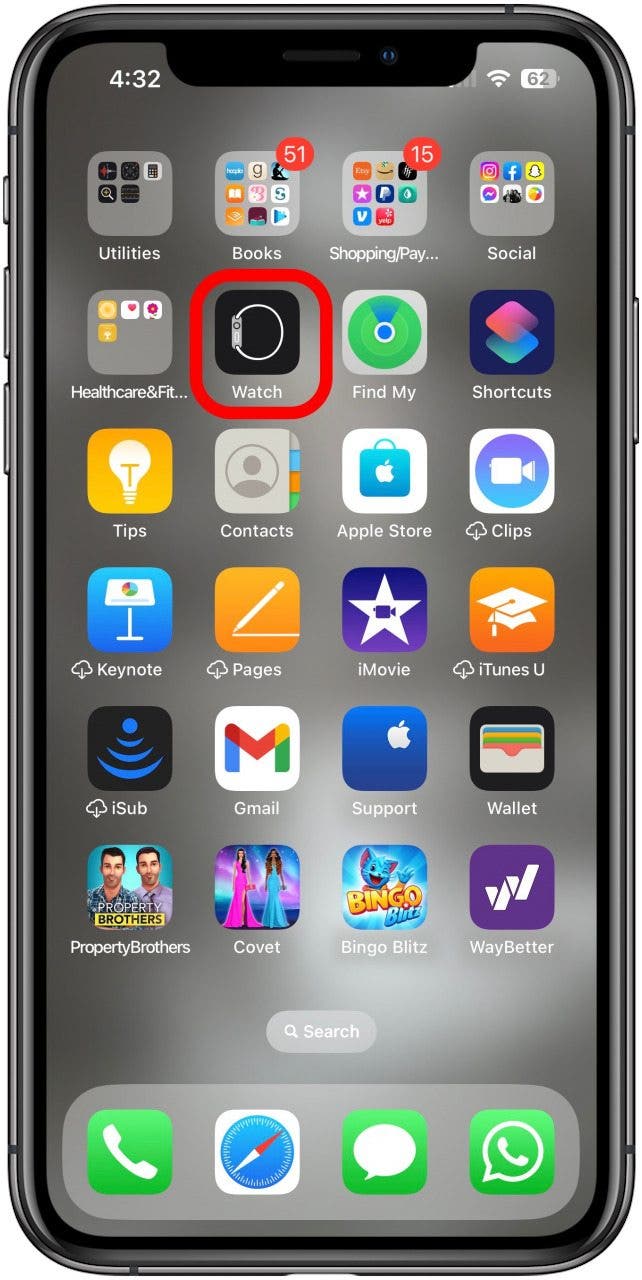
- Robinet SOS d’urgence.
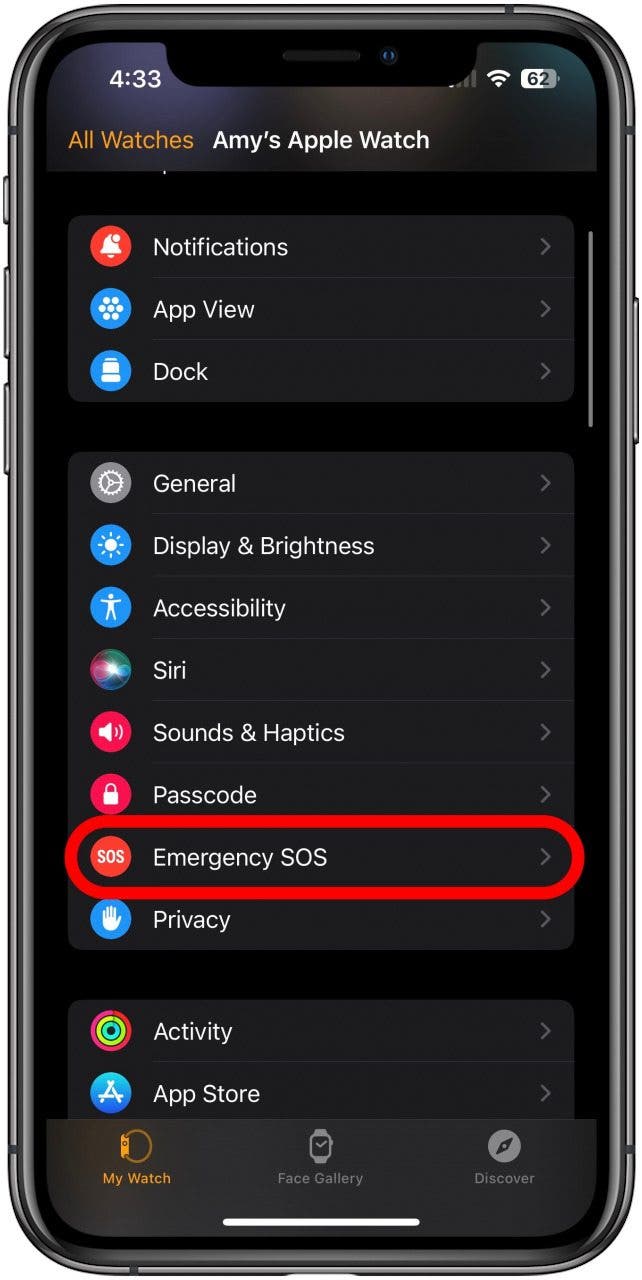
- Activer Appel après un grave accident. La bascule sera verte lorsqu’elle est activée et grise lorsqu’elle est désactivée.
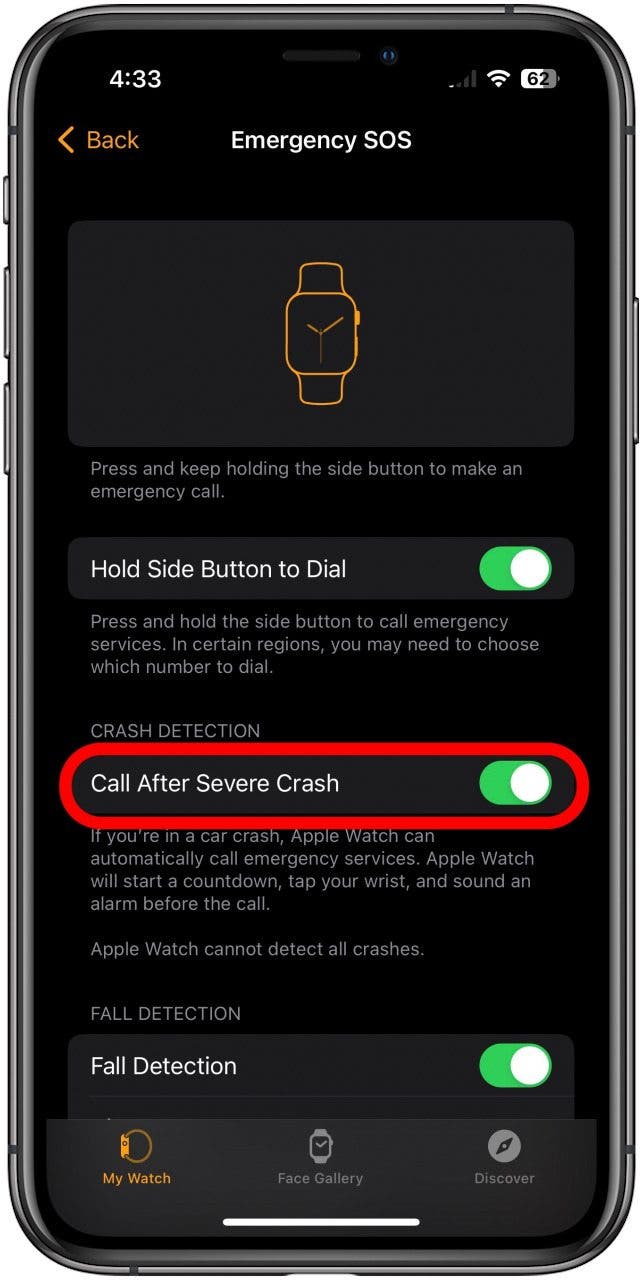
Suivez ces mêmes étapes, mais désactivez la bascule à l’étape 3 pour désactiver la détection de collision. Si vous vous retrouvez fréquemment dans des situations de sport extrême avec votre Apple Watch, vérifiez si l’Apple Watch est étanche.